Dreamweaver2019最新版想要下载安装使用,该怎么安装dw cc2019并激活呢?下面我们就来看看详细的教程。
本教程总结涵盖内容汇总:
一、安装教程;
二、创建桌面启动程序;
三、查找软件安装位置;
四、激活教程;
五、修改软件安装目录。
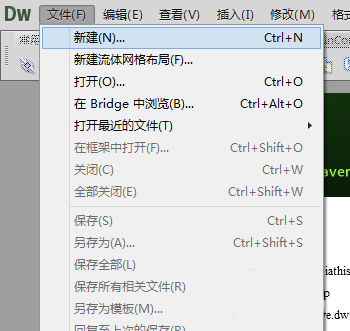
一、安装教程
1、解压下载好的软件安装包,打开点击set-up启动程序;
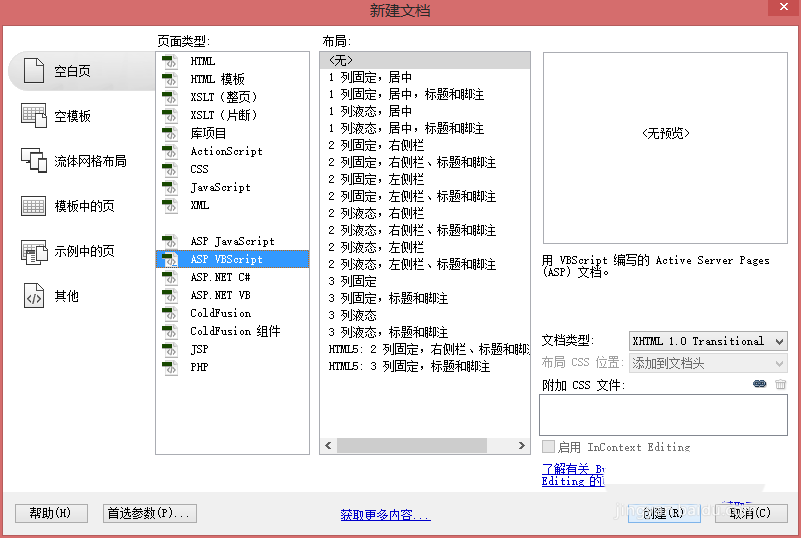
2、第一次打开需要登录Adobe ID,没有注册过的点击获取Adobe ID,用邮箱注册一个;
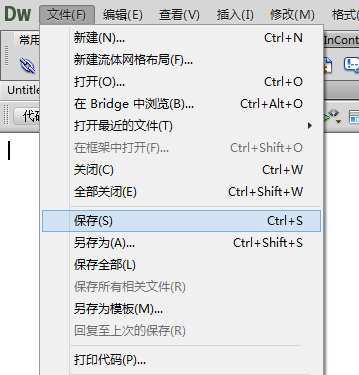
3、登录过后软件自动安装,无需其他操作,耐心等待几分钟即可;
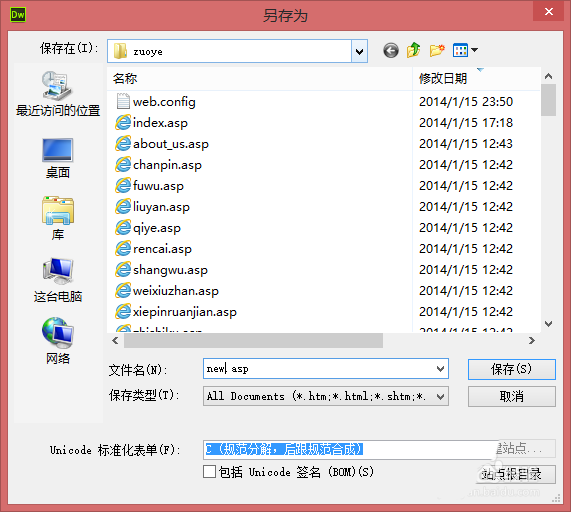
4、安装完成后,软件自动打开;
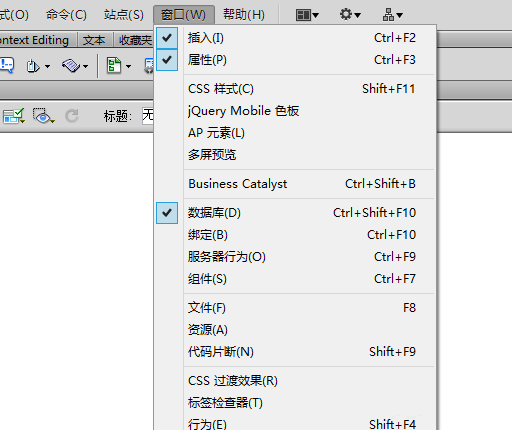
5、打开软件后,设置一下你习惯的工作区;
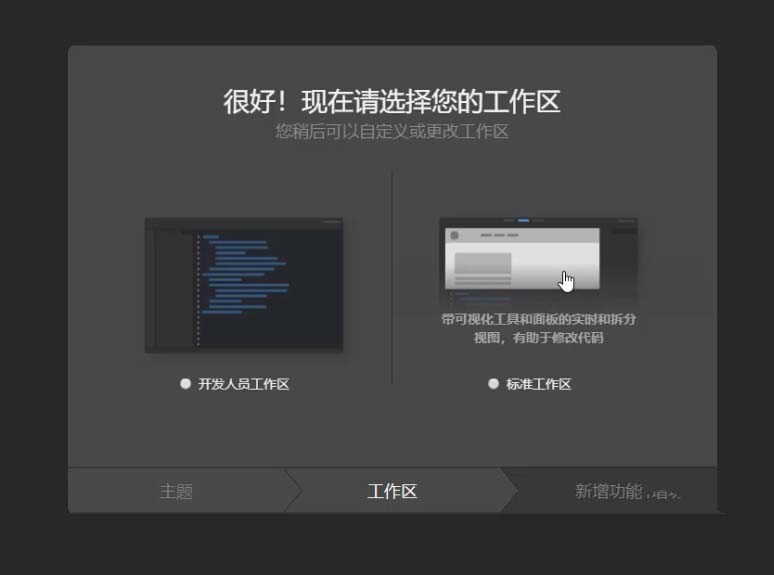
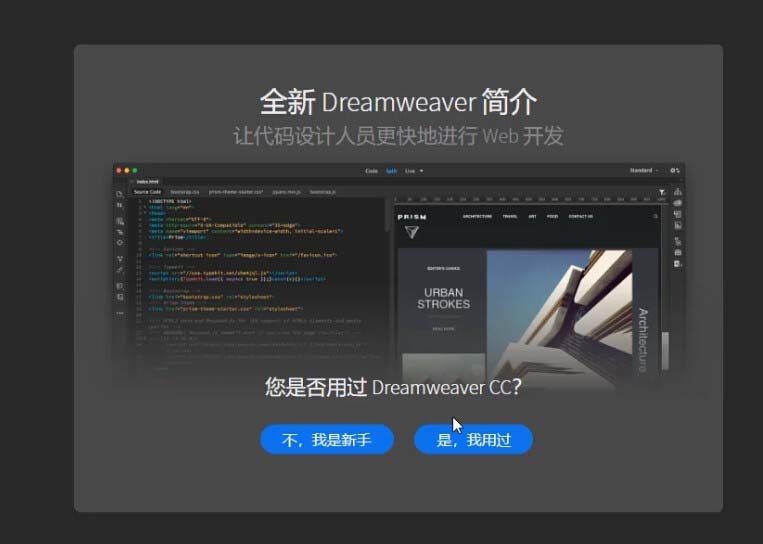
6、设置完成后,软件会有7天的试用提示,说明软件已经安装成功了,接下来就要进入激活了,激活之前先解决两个小问题,一个是桌面上没有快捷启动方式,另外一个是软件安装目录在哪里找。
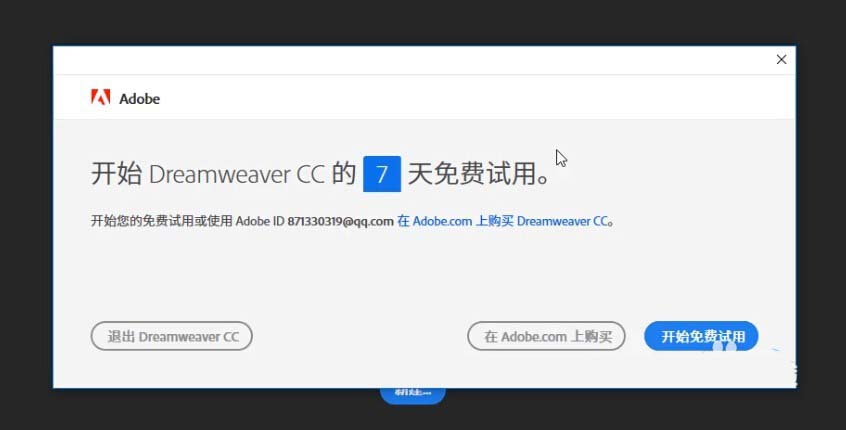
二、创建桌面快捷启动程序
1、软件安装完成后,桌面上往往是没有启动程序的,需要手动创建,点击左下角的开始菜单栏,找到这次安装的DW2019软件;
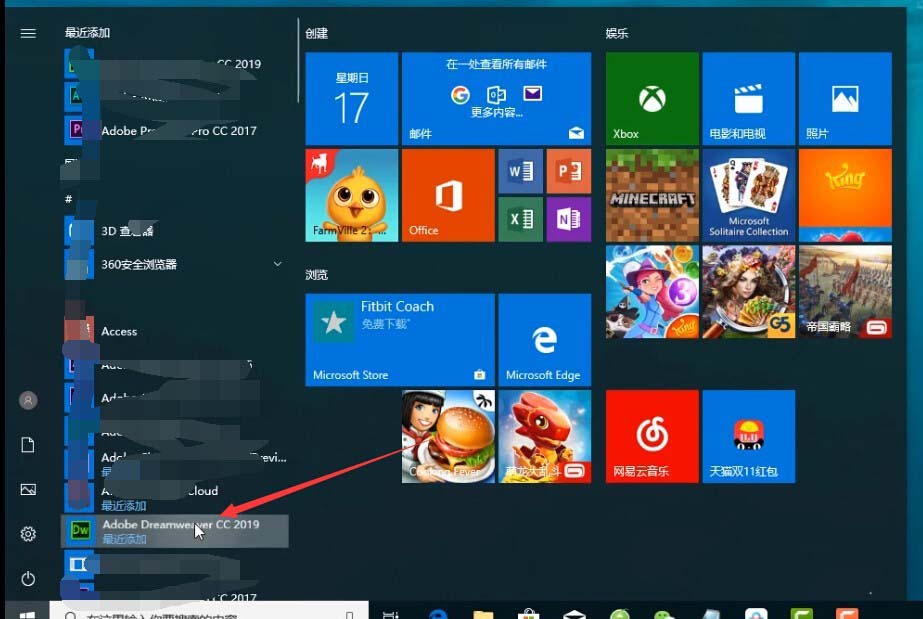
2、右击--更多--打开文件位置;
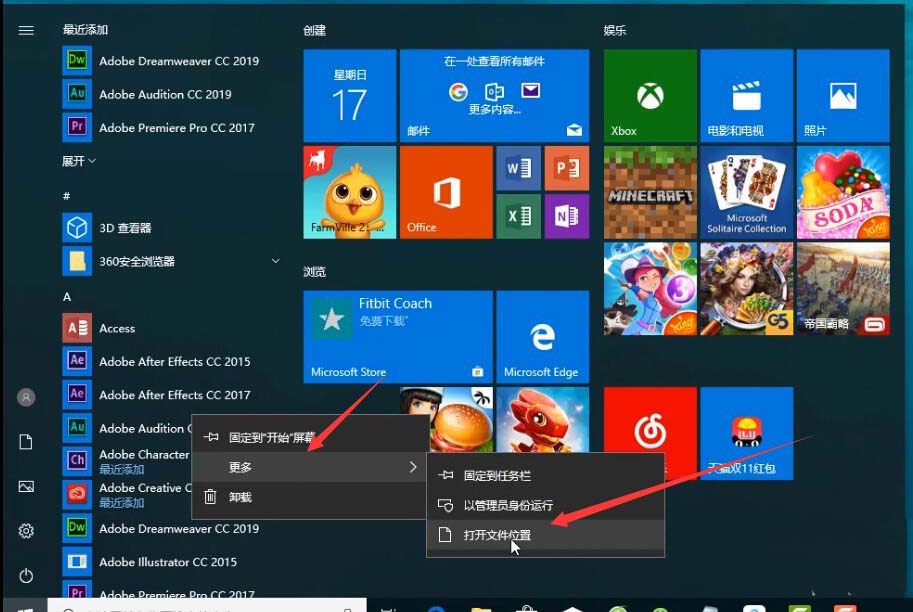
3、这个文件位置,就是软件的启动方式,找到DW2019;
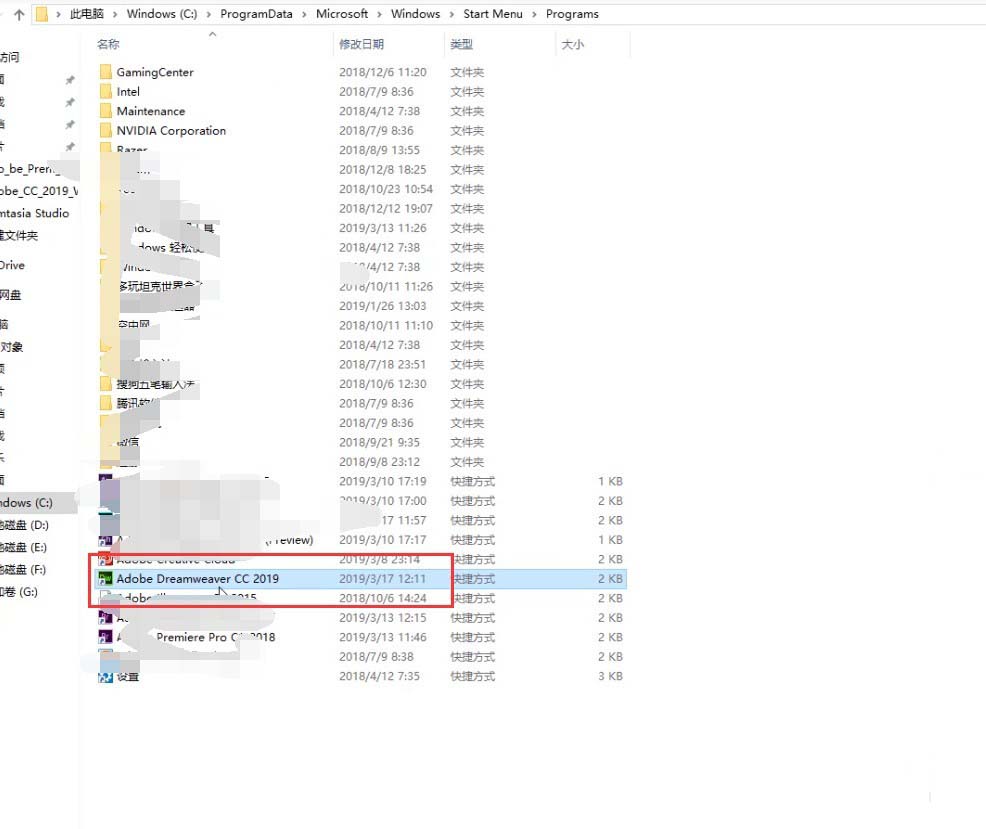
4、然后右击,选择发送至--桌面快捷方式,这样桌面上就会有软件的启动程序了。

三、软件安装目录在哪里
1、右击桌面上的软件图标,点击属性;
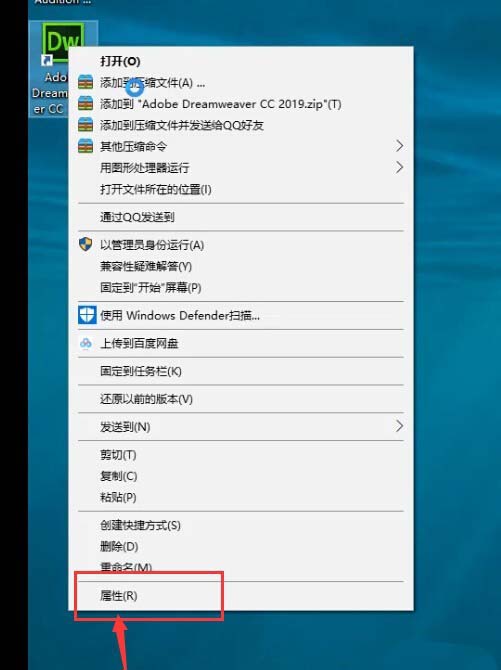
2、这个起始位置,就是软件的安装目录了。
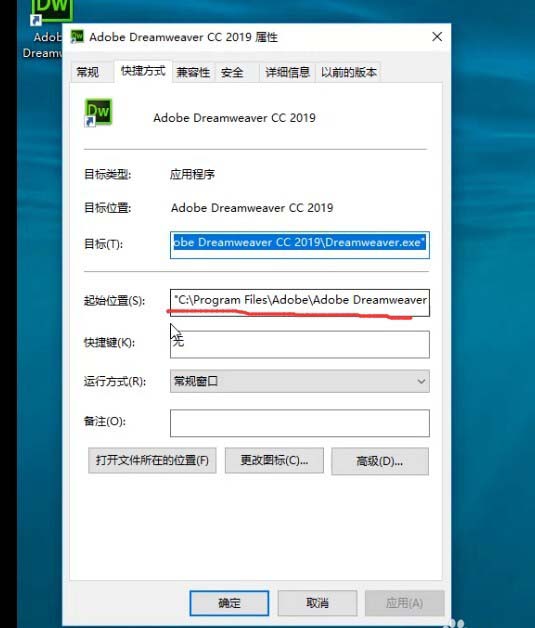
四、激活教程
1、2019版本的软件和之前的版本不同,在激活软件之前,需要先注销Adobe ID才可以激活,打开桌面上红色的Adobe Creative Cloud工具;
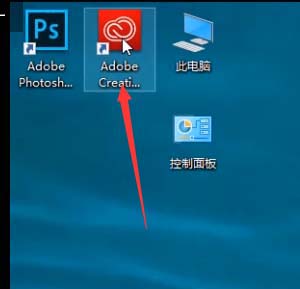
2、点击一下头像,然后选择注销,如果注销按钮是灰色的,那就稍等一下,还没有刷新完成;
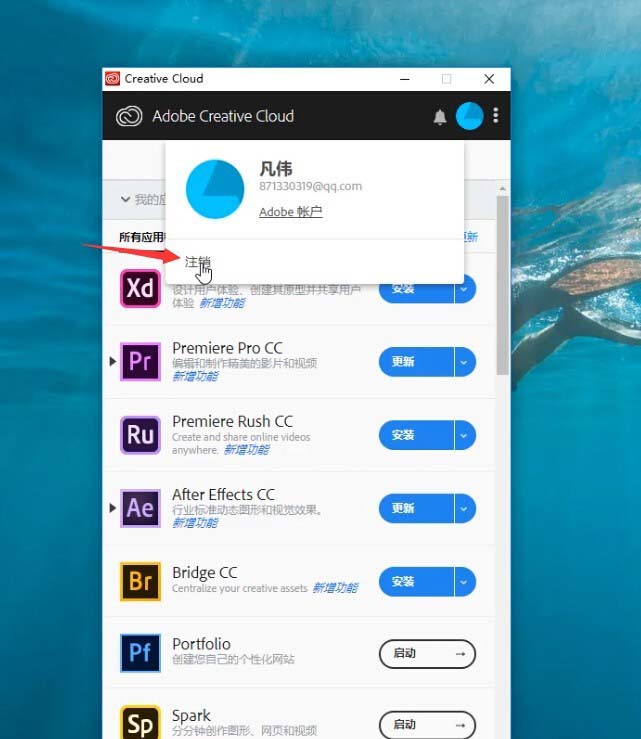
3、会有小窗口弹出,选择注销;
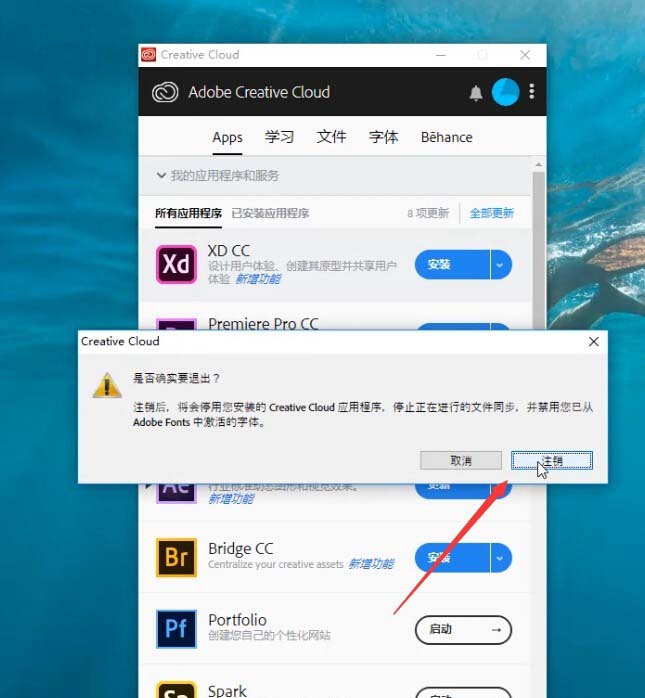
4、然后会一直转圈,等到出现登录页面,才会注销成功;
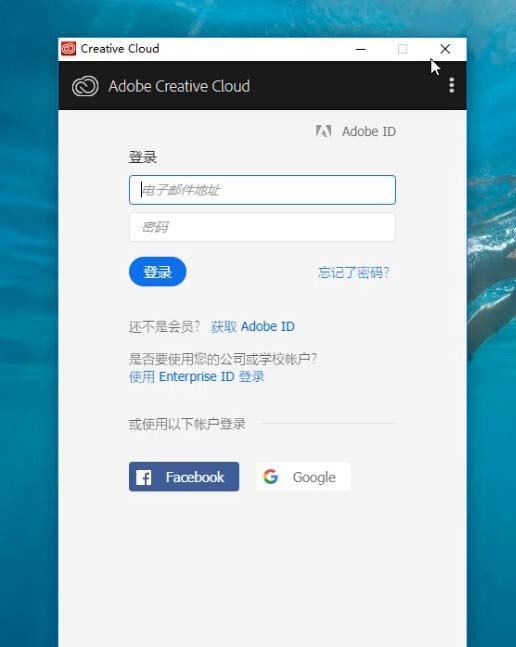
5、打开下载好的软件补丁包,右击补丁-复制,或者Ctrl+C复制;
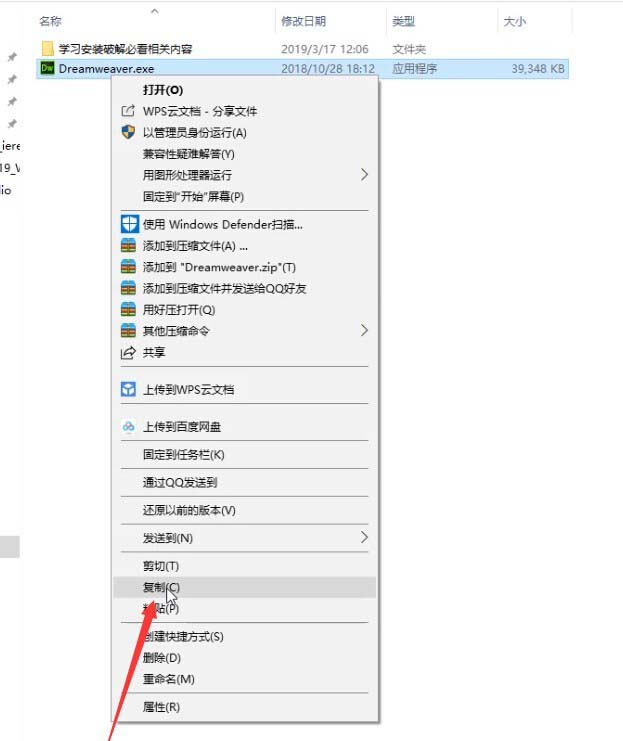
6、打开软件安装目录,刚才我们看到安装是在C/Program Files/Adobe这个文件夹里;
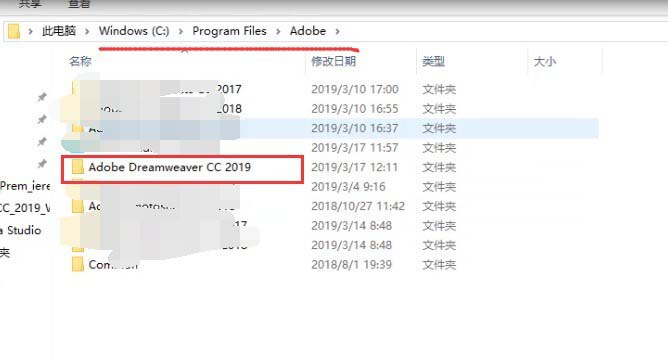
7、找到后打开,然后右击空白位置粘贴,或者Ctrl+V粘贴;
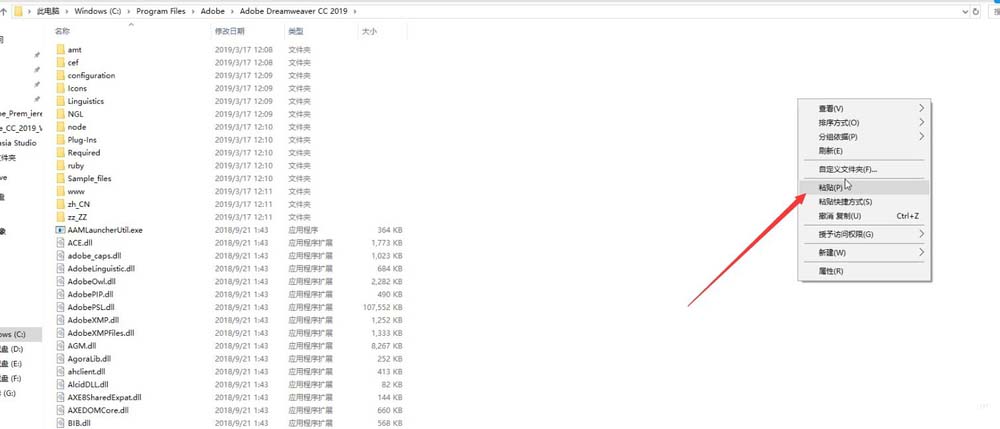
8、会出现有相同的文件,选择替换;
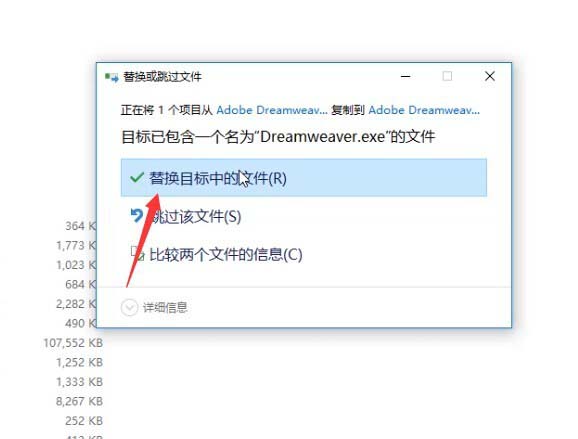
9、提示文件夹拒绝访问,需要管理员权限,点击是;
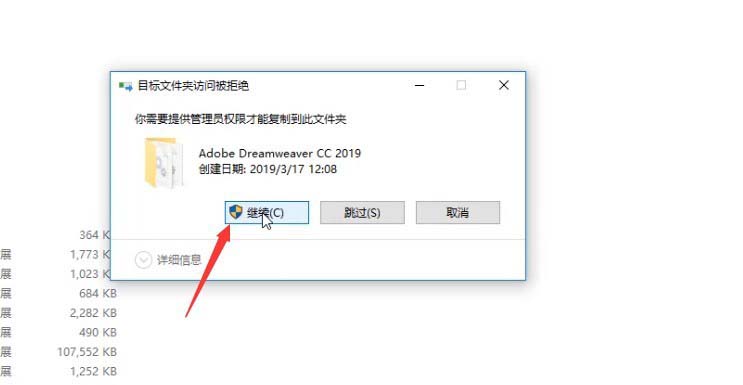
10、再次打开软件,就没有试用的提示了。
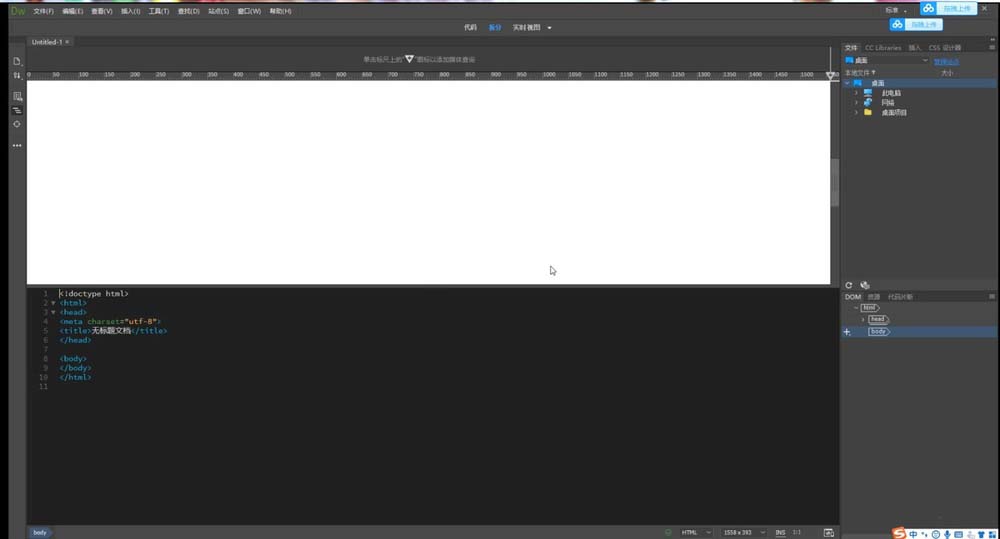
五、修改软件安装位置
1、不想安装在C盘如何修改呢?打开桌面上红色的云工具;
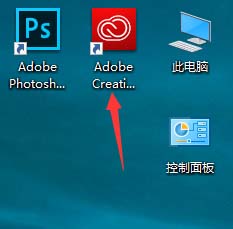
2、点击头像旁边的三个点,选择首选项;

3、点击Creative Cloud选项;
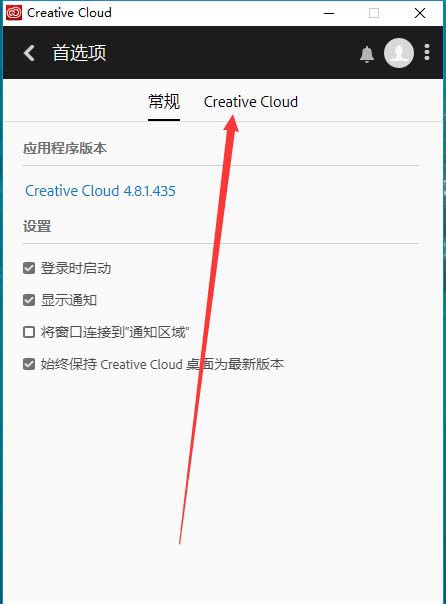
4、这里就可以看到软件安装位置修改以及安装语言的修改了,选择一个大的磁盘,最好单独新建一个文件夹,然后把文件夹的名称改成英文的,这样可以减少问题的发生。
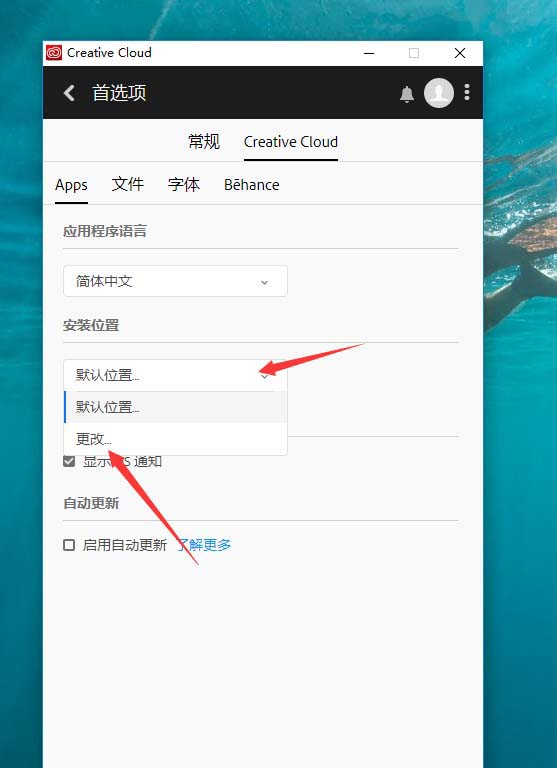
以上就是dw2019安装激活教程,希望大家喜欢,请继续关注downcodes.com。